你在使用ppt播放幻灯片的时候,是否遇到过一个问题,做完幻灯片后不能播放下一页幻灯片,这该怎么办?下面小编来告诉你吧。
PPT不能播放下一页幻灯片的解决办法:
首先我们在多页面的幻灯片里右击其中一张幻灯片,选“幻灯片切换”。
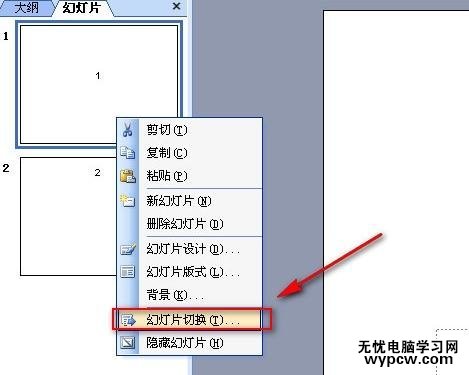
在右侧的幻灯片切换选项里,查看一下换片方式中的“单击鼠标时”前的勾有没有取消掉。
如果你这个选项取消掉的话,又没有设置幻灯片排练计时的话,当然不能切换到下一页。所以如果选项取消掉的话,将勾勾上。
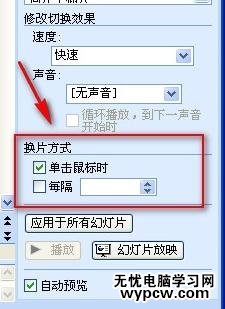
另一种情况是我们点开“幻灯片放映”,再选到“设置放映方式”。
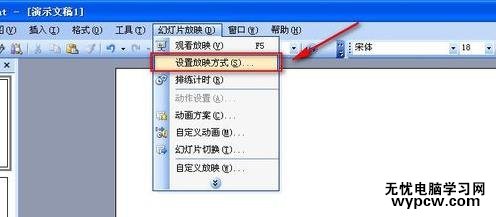
弹出“设置放映方式”设置窗口,在“放映幻灯片”下有人会不小心设置从第一页到第一页,这种情况下当然就只能播放第一页了。
这里我们需要把“放映幻灯片”改为“全部”,点确定保存设置。这样就可以了。
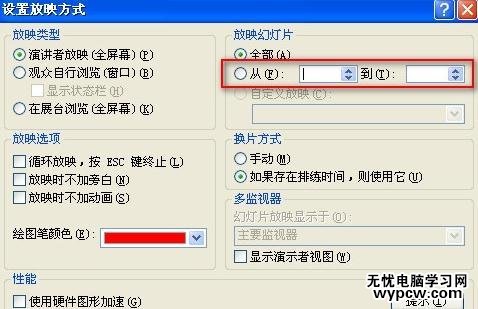
还一种情况可能PPT就有问题了,可以试着重装下软件。今天我遇到的问题重装PPT也是没有用的,通过搜索学会了一种方法,据估计是注册表有问题。
我们从开始菜单-附件-命令提示符。
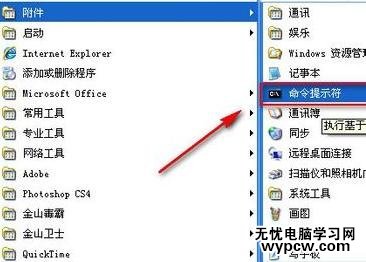
在命令提示符里输入
regsvr32 hlink.dll
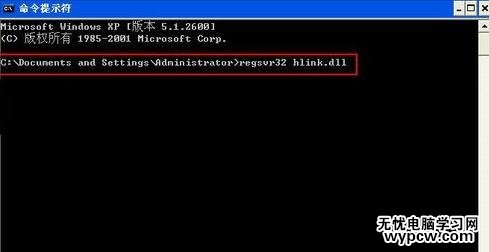
回车,弹出对话框,提示hlink.dll中的DllRegisterServer 成功。
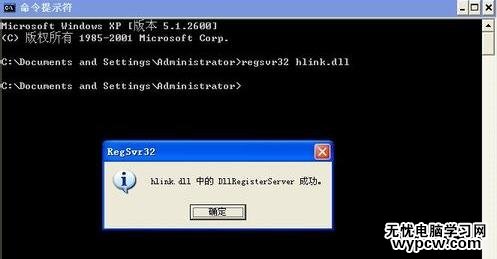
PPT不能播放下一页幻灯片解决办法相关文章:
1.PPT不能播放下一页幻灯片怎么办
2.ppt放映时无法翻页怎么办
3.解决PPT演示文稿不能正常播放
4.怎么设置ppt自动播放幻灯片
5.如何设置PPT的放映方式
6.如何让PowerPoint2007自动播放
新闻热点
疑难解答